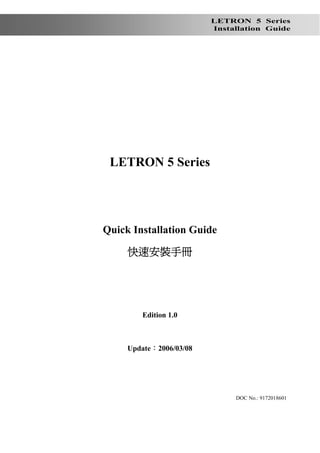Mais conteúdo relacionado 1. LETRON 5 Series
Installation Guide
請注意:本手冊僅為草稿,非正式版本,
內容可能有錯誤存在
LETRON 5 Series
Quick Installation Guide
快速安裝手冊
Edition 1.0
Update:2006/03/08
DOC No.: 9172018601 3. Quick Installation Guide
目錄
1. 安全注意事項 ..........................................................................................3
2. 包裝內容及相關環境需求 ........................................................................4
2.1 包裝內容 ........................................................................................................................... 4
2.2 硬體及網路環境需求 ....................................................................................................... 5
3. 外觀說明 .................................................................................................5
3.1 機器面板 ........................................................................................................................... 5
3.2 燈號說明 ........................................................................................................................... 5
3.3 一般連接埠 ....................................................................................................................... 6
4. 設備的連接方法 ......................................................................................6
4.1 一般配件連接方法 ........................................................................................................... 6
4.1.1 電話線的連接 ............................................................................................................. 6
4.1.2 網路線的連接 ............................................................................................................. 7
4.1.3 Console 線的連接 ...................................................................................................... 7
4.2 8/16 埠機種的特殊連接方式........................................................................................... 8
4.2.1 模組的插裝 ................................................................................................................. 8
4.2.2 端口編號..................................................................................................................... 8
4.2.3 使用 IDC 連接器 ......................................................................................................... 9
4.2.4 IDC 連接器與電話之連接 ........................................................................................... 9
4.3 基本連接架構 ................................................................................................................. 10
5. 單機使用的初始設定 .............................................................................10
5.1 使用一般話機設定 (話機管理模式) ............................................................................ 10
5.2 電信區域代碼(Region ID)設定...................................................................................... 10
5.3 設定本機之 IP 地址 ........................................................................................................11
5.4 電話代表號的設定 ......................................................................................................... 12
5.5 重新開機 ......................................................................................................................... 12
6. 路由器(Router)的設定...........................................................................12
6.1 連接公網 Internet............................................................................................................ 12
6.1.1 設定方法................................................................................................................... 13
1 4. Quick Installation Guide
6.2 開啟信令端口(Server Port)穿透 NAT ........................................................................... 16
7. 撥號前的檢查 ........................................................................................17
7.1 進入 WEB 管理介面檢查 .............................................................................................. 17
7.2 檢查相關參數設定 ......................................................................................................... 18
7.2.1 基本資訊................................................................................................................... 19
7.2.2 IP 設定值資訊 ........................................................................................................... 20
7.3 執行重開機 ..................................................................................................................... 20
7.4 燈號檢查 ......................................................................................................................... 20
7.5 疑難排除 ......................................................................................................................... 22
7.5.1 本機參數設定錯誤 .................................................................................................... 22
7.5.2 灯號錯誤................................................................................................................... 22
8. 撥打電話 ...............................................................................................22
8.1 分機互撥 ......................................................................................................................... 23
8.2 撥打及接聽外線電話 ..................................................................................................... 23
8.3 撥打電話給經銷商 ......................................................................................................... 24
9. 其他重要注意事項.................................................................................25
9.1 變更密碼 ......................................................................................................................... 25
9.1.1 如何使用 Console 或 Telnet ..................................................................................... 25
9.1.2 變更網頁管理密碼 .................................................................................................... 26
9.1.3 變更 FTP, Telnet 及 Console 密碼 ............................................................................ 27
9.2 變更服務端口號 ............................................................................................................. 28
9.2.1 變更 Http, Console, FTP 服務端口號 ....................................................................... 28
9.2.2 如何進入自訂信令端口系統 ...................................................................................... 28
9.3 錄製自動總機語音 ......................................................................................................... 29
9.4 其他參考資料 ................................................................................................................. 29
2 5. Quick Installation Guide
1. 安全注意事項
警告
非技術服務人員切勿自行拆卸或修理,否則修理不當或故障可能引起觸電、起火等,因而
導致傷害事故。
請勿將手指、大頭針、鐵絲等金屬物品、異物放進通風口和縫隙內。可能會造成電流通過
金屬或異物,因而引起觸電,並導致傷害事故,若本體內落進異物或類似物體應停止使用。
請勿損傷電源線,將其強行扭曲、伸展拉取和捆紮,亦不可將其壓在重物之下或夾在物品
之間,否則可能造成電源線破損,因而導致火災或觸電。
請使用額定電壓之電源,否則可能因而導致火災或觸電。
請勿將包裝用塑膠袋丟棄或存放在幼童拿得到的地方,若幼童以其套住頭部,可能發生鼻
部和口部阻塞,因而導致窒息。
電信局之電話線必須接至 FXO 介面,請勿錯接至 FXS 之介面否則可能造成機器損壞。
請依照本說明書指示方法使用,否則可能因而導致本產品受損。若您閱讀的是電子檔案,
建議您將整本手冊印出,以利於對照安裝
3 6. Quick Installation Guide
2. 包裝內容及相關環境需求
2.1 包裝內容
內含:
LETRON 5 Series 主機一台
Model Name Analog Channel SIP Channel
SIP Line SIP Trunk
LETRON 503 3 1 FXO + 2 FXS 2 0
LETRON 504A 4 2 FXO + 2 FXS 2 0
LETRON 504B 4 4 FXS 2 0
LETRON 504C 4 4 FXO 2 0
LETRON 504D 4 1 FXO + 3 FXS 2 0
LETRON 516 16 Ports Base Unit 4 0
電源線一條
Console 線 (選配)
Manual/Tools CD 一片
安裝手冊
RJ-45 網路線
RJ-11 電話線
腳墊
8 埠及 16 埠專用配件
可插拔模組
Modules Description
MP3208+ 4FXS + 4FXO
MP3008+ 8FXS
MP3108+ 8FXO
固定機架附件一組
IDC 連接器四個
4 7. Quick Installation Guide
2.2 硬體及網路環境需求
使用本產品,必須具備的基本環境如下
1. IP 寛頻連線方式,建議本機使用固定 IP (Public 或 Private IP),頻寛速度: 雙向各
64K~512K 以上,視機種的埠數而定 (每路需使用約 16K,請以使用同時通話量及可能
發生網路不佳的情況預估),本機所連接的 Router 可以使用動態 IP (PPPoE)
注意: 本手冊假設貴單位使用固定 IP (Public 或 Private IP),如果貴單位不是使用固定 IP,
本系統依然可以完美運作,但是必須做進一步的設定,請參考裝機手冊或請洽經銷商提供
進一步的協助
3. 外觀說明
本機可同時堆疊/連網使用,以下介紹單機之外觀及燈號.
3.1 機器面板
以 16 埠機種 LETRON 516 為例
3.2 燈號說明
請參照 第7.4節 燈號檢查 了解各燈號的意義並檢查目前機器的狀態
5 8. Quick Installation Guide
3.3 一般連接埠
連接頭 標示 說明
語音 FXS 用以接至一般類比電話機或是傳真機
FXO 用以接至電信局電話線路(外線)
BROADCAST (僅 用以接至擴大器或揚聲器(耳機, 喇叭)
LETRON 503 有此
埠)
網路 To WAN (MDI-X) RJ-45 MDI-X 接頭,用以接至廣域網路(WAN)
To LAN (MDI) RJ-45 MDI 接頭,用以接至區域網路(LAN)
CDR 用以連接計費器(CDR)
RS-232
CONSOLE 用以連接系統終端機
4. 設備的連接方法
4.1 一般配件連接方法
4.1.1 電話線的連接
電話線有二蕊及四蕊之分,本機使用二蕊即可,端口接頭為 RJ-11, 必須注意
♦ 本機 FXS 或 Phone 端口只能接至話機或傳統交換機(PBX)的外線卡(Trunk card)或 FXO
端口
FXS/ FXS/
Phone Phone
LET PBX LET
RON RON
5 5
FXO/
Trunk
♦ 本機 FXO 或 Line 端口只能接至電信公司的 PSTN 外線或傳統交換機(PBX)的內線卡
(Line card) 或 FXS 端口
注意: LETRON 5 Series 內線電話抓取外線撥打時預設值會從埠號數最大的開始抓取,所以
連接本機 FXO 時,請由埠號數大者優先連接,以 16 埠機種為例,請依 16→15→14→13 順
序連接,端口編號排列方式請參照 4.2.2 端口編號
6 9. Quick Installation Guide
FXO/ FXO/
PBX Line LET Line LET
RON RON
5 PSTN 5
Line/
FXS
埠號數大者
優先連接
注意:錯接本機 FXS 或 Phone 端口至電信公司的 PSTN 外線或傳統交換機的內線卡(Line
card)將導致本機或電信公司的線路,或傳統交換機燒毀或損壞
4.1.2 網路線的連接
網路線有分一般線(straight)跟對調線(cross-over), 端口接頭 RJ-45 外觀上是一樣的,若插錯
僅僅是不能使用,並不會損壞機器,下圖提供網路線連接的參考
Internet/LAN
MDI/MDI-X
PC
LETRON 5
最後只要確定
PC 網卡的 Link/Act 燈號恆亮或閃爍
LETRON 5 Series 的網路端口 MDI 或 MDI-X 的 LNK/ACT 燈號恆亮或閃爍
即可,任一點無法達成,請更換網路插接端口或網路線再重試
注意: 連接 PC 只是為了設定本產品, 設定完成後撥打及接聽電話皆不須使用 PC, PC 也不
用開機
4.1.3 Console 線的連接
本機備有 Console 連接埠,可以連接電腦,用於一些初始值之設定,但本公司已預先將必要
之初始值設定完成,只要本機連上網路,即可使用連接於網路上之電腦進行設定,並不一
定要使用 Console 連接埠
7 10. Quick Installation Guide
4.2 8/16 埠機種的特殊連接方式
4.2.1 模組的插裝
可使用的模組,有 MP3008+、MP3108+及 MP3208+ 三種。
模組可自由裝置於 S1 或 S2 槽(16 埠機種),可依公司架構來規劃。只要把原來的保護蓋板
兩側螺絲用手轉開,取出蓋板,再將模組插入,用手將螺絲轉緊即可
注意:若模組於本機出廠時己插裝完成,請勿隨意更動,因為當變更模組型態(更換位置、
增加,減少)時,必須執行 Factory Reset(恢復出廠預設值),部份設定可能要重新輸入。
4.2.2 端口編號
19 英吋機架型的前方面板端口數的標示與端口碼群組(Group)有關,一個群組有四個端口。
這樣的安排是為方便遠程管理,如網頁管理介面及系統終端介面,下表為每一群組的位置
圖:
型號 群組 位置 網頁管理編號
第一群組(Group 1) 下方模組(S1)之左邊四端口 1 2 3 4
LETRON 第二群組(Group 2) 下方模組(S1)之右邊四端口 5 6 7 8
516 第三群組(Group 3) 上方模組(S2)之左邊四端口 9 10 11 12
第四群組(Group 4) 上方模組(S2)之右邊四端口 13 14 15 16
8 11. Quick Installation Guide
4.2.3 使用 IDC 連接器
本機之語音介面(FXS 及 FXO),是使用 IDC 接頭,使本機和電話線(局線或分機線)方便連
接,此 IDC 連接器並不需要特殊工具,便可安裝,使用方法如下:
(備註:配接 IDC 連接器,最好使用 24 號(如 CAT 5)的纜線,每二蕊為一個端口)
1. 將材料備妥
2. 直接將線插入到插座內,而不需剝
去纜線塑膠皮
由此往下壓
3. 將接頭向下壓 使線與 IDC 裡面探
,
針密合,並且使纜線與連接器緊緊相連
4. 剪去多餘的線,以免與其他線路造成短路
4.2.4 IDC 連接器與電話之連接
本機之語音介面(FXS 內線及 FXO 外線),是使用 IDC 接頭,可連接局線或分機
9 12. Quick Installation Guide
4.3 基本連接架構
以下為基本連接架構,虛線內的連接可以不用理會,因為當您的機器正確連接到 Internet,
這些服務就會存在(部份為付費服務)
5. 單機使用的初始設定
5.1 使用一般話機設定 (話機管理模式)
系統管理者有一組密碼(預設值 9999),拿起任何一支連接在本機的分機電話撥*0 09 9999 #
(若本機無 FXS 端口,則將外線接到 FXO 端口,請按機器後方面板上按鈕,再使用另一支
電話撥入 FXO 端口,聽到嘟嘟嘟後,再撥 09 9999 #),會聽到嘟嘟嘟聲,之後再撥下列設
定參數。
注意:機器後方面板上按鈕是爲特殊維護之用,正常情況之下請避免使用此按鈕。
5.2 電信區域代碼(Region ID)設定
本機出廠預設區域代碼(Region ID)為台灣,調整區碼的用意是為了相容於各國之公眾電信網
路(PSTN)之撥號音,忙線音,國碼,區碼...等電話規格
若該機安裝地點不在台灣,必須更改區域代碼,以下為變更至中國為例
步驟1
1. *0 09 9999#,聽到嘟嘟嘟聲後輸入(以分機為例)
2. 95 07# 嘟嘟嘟 (95 為設定參數,07 為中國,若是香港,則輸入 95 15,可查下表)
3. 97 1# 嘟嘟嘟 (97 為設定參數,1 為完全 reset)
4. 掛上話機,機器自動重開機,請等待 Activity 燈亮起
各國電信區域代碼表
10 13. Quick Installation Guide
區 域 代 碼 區 域 代 碼 區 域 代 碼
Australia Hong Kong Spain
02 15 40
澳 洲 香 港 西班牙
Philippines Italy Taiwan
03 22 43
菲律賓 義大利 台 灣
Canada Japan Thailand
06 23 44
加拿大 日 本 泰 國
China Korea British
07 24 46
中 國 韓 國 英 國
Vietnam Malaysia USA
10 26 47
越 南 馬來西亞 美 國
France Singapore
12 36
法 國 新加坡
Germany Slovenia
13 38
德 國 斯洛維尼亞
5.3 設定本機之 IP 地址
本章敘述如何設定本機之【IP 地址】
。
設定前請先向系統管理者申請一組 IP 地址供本機使用,可以使用固定的 Public IP。如需使
用固定的私有 IP (Private IP)時 您必須參考 6.2 開啟信令端口(Server Port)穿透 NAT 所述執
,
行穿透 NAT (Firewall, Router)的相關步驟。請在完成本章之後執行
假設要輸入的 IP 地址如下,此 IP Address 必須與 Router 同網段(Subnet), 且沒有與 DHCP 所
配發的 IP 有衝突
IP 位址(IP Address): 192.168.1.11
子網路遮罩(Subnet Mask): 255.255.255.0
預設閘道(Default Gateway): 192.168.1.254
步驟 2
1. *0 09 9999 # 嘟嘟嘟
2. 54 0 # 嘟嘟嘟 (54 為設定參數, 0 為固定 IP 的型態)
3. 55 192*168*1*11 # 嘟嘟嘟 (55 為設定參數,後為 IP Address)
4. 56 255*255*255*0 # 嘟嘟嘟 (56 為設定參數,後為 IP Address)
5. 57 192*168*1*254 # 嘟嘟嘟 (57 為設定參數,後為 IP Address)
6. 話機先不要掛上
註 若您欲使用本機的預設 IP 位址 則為 IP 位址: 192.168.0.2, 子網路遮罩: 255.255.255.0, 可
: ,
以自行調整 PC 的子網路(Subnet)以便連上本機
11 14. Quick Installation Guide
5.4 電話代表號的設定
電話代表號為本機的一個代表號碼,請設定使用公司的電話代表號(全碼)或家裡的局線電話
假設要輸入的電話代表號為
國碼:86 (中國)
區碼:21 (上海)
電話號碼:46286434
注意:不管打不打長途或國際電話,以上三項都要輸入
步驟 3
1. 承接上節 (仍在話機管理模式)
2. 50 21 # 嘟嘟嘟 (50 為設定參數, 21 為上海區碼)
3. 51 46286434 # 嘟嘟嘟 (51 為設定參數, 後為電話號碼)
註:國碼不用輸入,因為完成設定電信區域代碼(Region ID)後即會自動指定國碼
4. 話機先不要掛上
5.5 重新開機
為了要使以上的設定生效,要重新開機
步驟 4
1. 承接上節 (仍在話機管理模式)
2. 98 1 # 嘟嘟嘟 (98 為設定參數, 1 為暖開機的型態)
3. 掛上話機
等待片刻 CPU/ACT 的 LED 亮燈即完成
6. 路由器(Router)的設定
路由器(Router)是私網(LAN)與 Internet 介接之媒介,一般可能還會包含其它之功能,例如
Firewall, DHCP Server...
DHCP Server 是負責配發 IP Address 給網路上的電腦及設備,本例假設該 Router 有啟動
DHCP Server 功能
6.1 連接公網 Internet
假設本機是裝置在 Router 之後,分別以一般線(straight through)與對調線(cross-over)連接本
機及 Internet
12 15. Quick Installation Guide
VPN Router
Internet
WAN 3 2 1
Cross-over Straight
Straight
LAN port
MDI-X MDI
PC
LETRON 5 .........
..........
那麼位於 Internet 上的 SIP 設備(SIP Phone, Softphone)或網路電話社群的使用者可以跟公司
內的分機互通,位於遠端辦公室桌上的分機也可以透過網路電話互通
6.1.1 設定方法
在嘗試做以下的步驟之前,請先確保您已經以管理員的權限登入 PC,並且 PC 可連上網路
以下以 Windows XP 為例,將 PC 的網路卡設定成 DHCP:點選網路卡 Internet Protocol 的內
容選項 (開始 設定 網路和撥號連線 在 quot;區域連線quot; 按右鍵 選擇 quot;內容quot; 單擊
Internet Protocol(TCP/IP) 再點選 quot;內容quot;) 選quot;自動取得 IP 位址(O)quot;和quot;自動取得 DNS 伺服
,
器位址(B)quot;,點選quot;確定quot;
13 16. Quick Installation Guide
確認 PC 已從 Router 拿到 IP 的位址:進入 PC 的 Command 模式 (開始 執行 輸入 cmd
再按quot;確定quot;) 輸入quot;ipconfigquot; 按quot;Enterquot;,即可了解是否已取得 IP (您所取得的不會與本例相
同)
進入 Router 的管理畫面:開啟瀏覽器,例如網址輸入:quot;http://192.168.1.253quot; 按quot;Enterquot;就可
以進入 Router 的管理畫面(假設 Router 的 IP 為 192.168.1.253, 以 D-Link DI-604 為例)
14 17. Quick Installation Guide
再點選 WAN,接著按照下圖設定相關資訊
WAN IP Address, WAN Subnet Mask, WAN Gateway (Default Gateway)等其他相關資訊可
由所申請線路的 ISP 取得
【步驟 2】
選擇 Static IP
Address
【步驟 3】
輸入 ISP 所提供
之資訊
【步驟 1】
【步驟 4】
選擇 WAN
點選 執行
15 18. Quick Installation Guide
6.2 開啟信令端口(Server Port)穿透 NAT
LETRON 5 Series 系列產品亦可以連接在 IP 分享器之後而且使用 Private IP 地址和其他網路
電話閘道器互相通話。
下表列出 LETRON 5 Series 系列產品使用網路的端口號,請將下列端口號於防火牆上打開
即可。
封包型式 使用端口號
PBX 信令端口 UDP 2000
SIP 信令端口 UDP 5060
語音起始端口 UDP 10000~10999
FTP 軟體升級 TCP 21
網頁管理 TCP 80
Telnet TCP 23
每一種伺服器均使用其特定的信令端口號(port number),例如網站 WEB 畫面使用 TCP 80
端口,而 FTP 伺服器使用 TCP 21 端口,設定方法是將這些特定端口號和內部私有 IP 做對
應(Mapping),目的是告訴 IP 分享器若進來的封包指定送至這些特定的端口號,就應轉送至
內部對應的私有 IP 地址。例如內部網站使用私有 IP 地址 192.168.1.11,在 IP 分享器就必
須設定一個對應 (IP 分享器的 TCP 端口 80 ←→ 192.168.1.11:端口 80),這樣任何進來的
封包指定送至 TCP 端口 80 均會轉送至 192.168.1.11 的 TCP 端口 80。而本機使用 UDP 端
口 2000 (port 2000) 相互傳送資訊,而它的行為就好像另一個虛擬伺服器,只是使用的端口
號不一樣而已,所以在 IP 分享器就必須另外設定一個對應至私網的 LETRON 5 Series(IP 分
享器的 UDP 端口 2000 ←→ 本機使用的 IP:端口 2000)。
所以,以 Dlink DI-604 為例
16 19. Quick Installation Guide
填入
LETRON 5
所使用的 IP
逐一將上表 UDP 及 TCP 的埠號輸入並執行即可
7. 撥號前的檢查
7.1 進入 WEB 管理介面檢查
進入本機 WEB 管理介面
1. 開啟瀏覽器,在網址欄輸入【192.168.1.11】 ,此為在 5.3 設定本機之 IP 地址 用話機所
設定的 IP, 亦是在 6.2 開啟信令端口(Server Port)穿透 NAT 所開信令端口的 IP Address,
然後按【ENTER】。
2. 在使用者名稱欄輸入【WEB】(注意: WEB 必須為大寫),密碼欄不需輸入。此為出廠之
預設值,可於日後在管理頁面中修改。
3. 點選【確定】。
17 22. Quick Installation Guide
7.2.2 IP 設定值資訊
網頁路徑:6.IP
固定 IP
依範例,變為
192.168.1.11
255.255.255.0
192.168.1.254
7.3 執行重開機
為確保所有設定值皆生效,在完成所有相關基本設定之後,請將本機器重新開機,要重新
啟動系統,點選網頁左側主選單下方 重新開機
執行重開機之後請等待數十秒以完成重開機動作
若所搭配的 Router 也必須重開機,則一併重開機,建議 Router 重開機完成後再重開機本機
7.4 燈號檢查
檢查相關的燈號以確定機器處於正常可用之狀態
LETRON 5 Series
20 23. Quick Installation Guide
LED 標示 說明 狀態
10/100 Link/Activity 網路已正常連結(Link Up) 燈亮 OK
Ethernet 資料正在傳輸 燈閃爍 OK
100 Mbps 網路傳輸速度爲 100 Mbps 燈亮 OK
網路傳輸速度爲 10 Mbps 燈滅 可能是 Fail, 除
非連接的是早
期的 Router, 速
度爲 10Mbps
Port Info LOOP/ RING 請拿起連接 FXS 端口的電話 燈亮 OK
OUT (FXS) 掛斷連接 FXS 端口的電話,電 燈滅 OK
話不使用時
來電送出振鈴訊號 燈閃爍 OK
LOOP/ RING FXO 端口來電(已接起電話) 燈亮 OK
IN (FXO) FXO 端口來電正在振鈴 燈閃爍 OK
FXO 端口無來電 燈滅 OK
Device Power 電源供電正常 燈亮 OK
Alarm 硬體偵測,若偵測過程中發現 燈亮 Fail
故障,則持續亮燈
Activity CPU 正常運作 燈亮 OK
CPU 正在執行工作 燈閃爍 OK
系統已連結上 NTP Server 燈亮 OK
(Time Server)
系統正在嘗試連結上 NTP 燈閃爍 Fail, 本機無法
NTP Server 透過 Router 連
上 Internet
系統尚未連結上 NTP Server 燈滅 Fail, 稍待片刻
看是否可連上
CMNT SRVR 已登錄上 CMNT Server (社群 燈亮 OK
伺服器)
沒有登錄上 CMNT Server 燈滅 Fail, 本機無法
透過 Router 連
上 Internet, 或
者連上 Internet
卻無法登錄
CMNT Server
Router
一般會有 Power 及 WAN 及 LAN 燈(若有 Switch/Hub 功能,通常標示為 1, 2, 3...), 請確定
Power: 燈亮
WAN: 燈亮或燈閃爍
LAN (1, 2, 3...): 與 PC 及 LETRON 5 Series 連接的端口燈亮或燈閃爍
21 24. Quick Installation Guide
7.5 疑難排除
7.5.1 本機參數設定錯誤
在 第7.2節 檢查相關參數設定 所檢查的管理網頁中如果有發現設定值與使用話機所
輸入的設定值不同,則可以直接在網頁上作修改,再按 即可
若無法進入 WEB 畫面,有可能是 IP 設定錯誤,請依照 5.3 設定本機之 IP 地址 重設
若是 IP 資訊要重新設定(IP 位址, 子網路遮罩, 預設閘道) 則重設再按 , 後
本機要重新開機,要進入管理網頁要輸入新的 IP, 例如新的 IP 為 192.168.14.8, 則在瀏
覽器輸入 http://192.168.14.8 , 若子網路遮罩(Subnet Mask)也變更,則 PC 的 IP 設定也
要一併變更
7.5.2 灯號錯誤
檢查相關的燈號以確定機器處於正常可用之狀態
LETRON 5 Series
NTP 不亮: 請檢查 Router 是否己連上 Internet 請參照第6章 路由器(Router)的設定 檢
查 Router 設定是否正確,請檢查 LETRON 5 Series 的 IP 可否連上 Internet
CMNT SRVR 不亮: 請先檢查或調整本機或 Router 並確定 NTP 已亮燈,若 NTP 已亮
燈,才是 CMNT SRVR 相關問題,若確定 LETRON 5 Series 可連上 Internet, 但 CMNT
SRVR 燈不亮的情況時,請洽詢您購買設備的經銷商
Router
WAN 不亮:檢查是否使用正確的網路線 (對調線,一般線), WAN 端的 ISP 連線資料是否
設定正確請參照 第6章 路由器(Router)的設定 檢查設定是否正確
LAN (1, 2, 3) 不亮: 檢查是否使用正確的網路線 (對調線,一般線), 與 PC 及 LETRON 5
Series 的端口是否接錯,請參照第 4.1.2 網路線的連接 檢查是否正確
8. 撥打電話
完成以上的基本設定,您就可以使用一些常用的撥打方式
22 25. Quick Installation Guide
8.1 分機互撥
本系列產品的 FXS 端口可當 PBX 之分機使用,內線是從 1011 至 1026 四碼之號碼(視機種
埠數而定)。撥法為撥內線分機號碼即可。
1011 1013
範例撥法:分機 1011 使用者按 1013 1013 響鈴 1013 使用者接電話回應
分機 1013 使用者按 1011 1011 響鈴 1011 使用者接電話回應
8.2 撥打及接聽外線電話
內線電話可以按 9 抓取外線之後再撥打外線電話
內線電話抓取外線時預設值會從外線 FXO 埠號數最大的開始抓取,請先確定 PSTN 外線是
接在埠號數最大的 FXO/Line 埠上
82263368
1011 1013
範例撥法:
1. 分機 1011 使用者按 9,聽到外線撥號音 接著撥外線電話例如 82263368 (請依照一般
電話撥法視情況加入國碼,區碼)
2. 由外線撥打本機的外線電話號碼 自動總機回應後撥 1011 分機 1011 震鈴 使用分機
1011 接聽
23 26. Quick Installation Guide
8.3 撥打電話給經銷商
您所購買的 LETRON 516 應該會有經銷商提供技術支援上的服務,除了一般傳統電話的電
話號碼外,應該也會提供網路電話的電話號碼,您可以試著撥客服網路電話(網路電話社群)
來確定網路電話已可使用,撥打網路電話社群電話前請先確定機器前面版的 CMNT SRVR
燈號有亮起,若是燈號熄滅,請依 7.5.2 灯號錯誤 檢查原因
經銷商
每台由本公司所製造的 IP-PBX 皆配有一個網路電話號碼,所以不但每台 LETRON 5 Series
可以對打,也可以跟其它客戶的 VoIP gateway 使用網路電話號碼對打(註:僅限於直接連接
在公網 Internet 上的機器,使用在私網的機器視 NAT 設備的設定而不同)
如何得知本機之網路電話號碼:
每一機器底部的標籤(如下圖所示),均列印有本機之網路電話號碼。
本機的網路電
話號碼
24 27. Quick Installation Guide
撥打方式:
因網路電話的編碼和傳統的電信網路一樣,故和撥打一般電話一樣,您必須先知道被叫
端的網路電話號碼,再和您的網路電話號碼(主叫端) 做比較:
若國碼及區碼均相同,您只需要撥 **+局碼+用戶號碼+端口號碼#
若國碼相同但區碼不同,您必須撥 **+長途存取碼+區碼+局碼+用戶號碼+端口號碼#
若國碼就不同,您必須撥 **+國際存取碼+國碼+區碼+局碼+用戶號碼+端口號碼#
下表列出了一些例子:假設長途存取碼為 0,國際存取碼為 002
主叫端網路電話號碼 被叫端網路電話號碼 撥號方式
**201 7799#等待自動總機回應再撥分機
28-6-201-1000 28-6-201-7799
**201 7799 11#一段式撥號直撥
**07 200 6600#等待自動總機回應再撥分機
28-6-201-1000 28-7-200-6600
**07 200 6600 11#一段式撥號直撥
**002 86 21 8226 3368#等待自動總機回應再
28-6-201-1000 86-21-8226-3368 撥分機
**002 86 21 8226 3368 11#一段式撥號直撥
範例撥法:
假設經銷商客服電話 28-6-201-7799,本機的網路電話號碼為 28-6-201-7688
1. 本機分機 1011 使用者按 #28-6-201-7799# 進入客服電話自動總機,依照語音指示撥打
所需之服務
2. 請經銷商撥 #28-6-201-7688# 本機自動總機受話後撥分機 1011, 本機分機 1011 使用者
震鈴
9. 其他重要注意事項
9.1 變更密碼
您必須設定一組管理的密碼,以防止外人入侵。Console 及 FTP 的密碼及服務端口號須由
Console 設定,Web 的密碼可由 Web 設定
9.1.1 如何使用 Console 或 Telnet
使用 Console 進入管理介面
當電腦以 Console 電纜與 LETRON 5 Series 系列連接後,電腦須開啟終端機畫面且設定為:
速度設定:9600
資料為元:8
同位檢查:無
停止位元:1
流量控制:無
25 28. Quick Installation Guide
接著按 Enter 即可進入
使用 Telnet 進入管理介面
不使用 Console 線也可以使用 Telnet, 當前述 第6.1.1節 設定方法 已設定完成,可以在電腦
直接執行 Telnet 指命連接
例如: telnet 192.168.1.11
9.1.2 變更網頁管理密碼
您必須設定一組網頁管理的密碼,以防止外人入侵。您可以任意指定 1-6 碼的數字或英文字
母。請注意:建議 LETRON 5 Series 一定要有此密碼,以防他人進入更改設定。密碼可由
網頁或 Console 設定
從網頁設定
網頁路徑: 1.系統1.1.基本資訊
26 29. Quick Installation Guide
輸入 User Name, 重覆輸入兩次 Password
變更後,請點選右上角 鍵
從 Console 或 Telnet 設定
使用電腦終端機設定:
(本例是將網頁密碼設定為 123, 粗體紅字為要輸入的文字)
IP PBX >enable
IP PBX #configure
Enter configuration commands, one per line. End with CNTL/Z
IP PBX (config)#password web_write password 123
IP PBX (config)#exit
9.1.3 變更 FTP, Telnet 及 Console 密碼
您必須設定一組 Console (與 Telnet, FTP Server 共用)的密碼,以防止外人入侵。您可以任意
指定 1-6 碼的數字或英文字
從 Console 或 Telnet 設定
使用電腦終端機設定:
(本例是將網頁密碼設定為 123, 粗體紅字為要輸入的文字)
IP PBX >enable
IP PBX #configure
Enter configuration commands, one per line. End with CNTL/Z
IP PBX (config)#password console write 123
IP PBX (config)#exit
27 30. Quick Installation Guide
9.2 變更服務端口號
9.2.1 變更 Http, Console, FTP 服務端口號
變更服務端口號可以使機器更穏定,免於駭客的惡意攻擊
從 Console 或 Telnet 設定
使用電腦終端機設定:
本例是將網頁(http)的信令端口(Service Port)設定為 8080, Telnet 設定為 7070, FTP
設定為 6060, 信令端口(Service Port)可設定範圍為 1~65534, 請勿與你所用的其他
信令端口(Service Port) 相衝突, 粗體紅字為要輸入的文字
IP PBX>enable
IP PBX#configure
Enter configuration commands, one per line. End with CNTL/Z
IP PBX(config)#service_port web 8080
System need to restart
IP PBX(config)#service_port telnet 7070
System need to restart
IP PBX(config)#service_port ftp 6060
System need to restart
IP PBX(config)#exit
IP PBX#restart
This command resets the system. System will restart operation code agent.
Reset system, [Y]es or [N]o or [P]end? Yes
9.2.2 如何進入自訂信令端口系統
要進入使用自訂信令端口號系統,在進入系統前必需指定信令端口
以上一節的設定為例,並假設本機所使用的 IP: 192.168.46.88
要進入管理網頁,請輸入 http://192.168.46.88:8080
要進入 Telnet 管理,請輸入 Telnet 192.168.46.88 7070
要進入 FTP, FTP 軟體(例如 WS FTP, Cute FTP)皆有提供變更信令端口之功能,請將預設的
21 改為 6060, 預設使用者名稱為 FTP, 無法更改
28 31. Quick Installation Guide
9.3 錄製自動總機語音
自動總機語音(Greeting)為外線電話或 IP 電話來電時,自動總機接起電話後所撥放的語音,
包括告知發話者如何撥號或自動總機的狀況,出廠時已預先錄製各段語音如下,且為中文
語音,若不適用請自行錄音
舉例說明:
語音種類 語音種類敘述 錄音範例
Greeting (1) 上班時間的歡迎詞 XX 公司您好,請直接撥分機號碼,或撥
0,由總機為您轉接
Greeting (2) 分機忙線的語音 該分機忙線中,請改撥其他分機,或撥 0,
由總機為您轉接
Greeting (3) 撥錯號碼或無法辯識號碼的語音 您撥的號碼無法辨識,請重新輸入
Greeting (4) 分機轉接中請稍待的語音 謝謝您,請稍後
Greeting (5) 下班時間或休假時的語音 現在是下班時間,請直接撥分機號碼,或
待上班時間再來電
Greeting (6) 分機無人接聽的語音 該分機無人接聽,請改撥其他分機,或撥
0,由總機為您轉接
Greeting (7) 分機無法接聽的語音(可能因為網 該分機無法接聽,請改撥其他分機,或撥
路問題、或是分機線路問題) 0,由總機為您轉接
Greeting (8) 當其他 LETRON 5 Series 藉由本 預設為一段音樂,不用更改,若要錄音,
機啟動 Consult Transfer 時,本機 你可以把它錄為:接聽電話的人目前正使
發話端所聽到之音樂 用電話諮詢他人意見,請等待片刻
關於語音的錄製方法,請參照裝機手冊第 12 章 自動總機的系統語音
9.4 其他參考資料
♦ 關於本機如何依據不同的功能來加以設定,裝機,請參考 LETRON 5 Series Operation
Manual
♦ 關於本機的使用者如何撥打各種功能的電話,請參考 LETRON 5 User Dialing Guide
♦ 關於本機所有參數,功能設定的詳細解說,請參考 LETRON 5 Series Technical Manual
29 32. Quick Installation Guide
(後續發行)
♦ 關於本機,或多台本機與其他機種之整合應用,請參考 LETRON 5 Series Application
Manual (後續發行)
♦ 關於本機的故障排除(包括裝機,使用中所產生的問題),請參考 LETRON 5 Series
Maintenance Manual (後續發行)
DOC No.: 9172018601
30